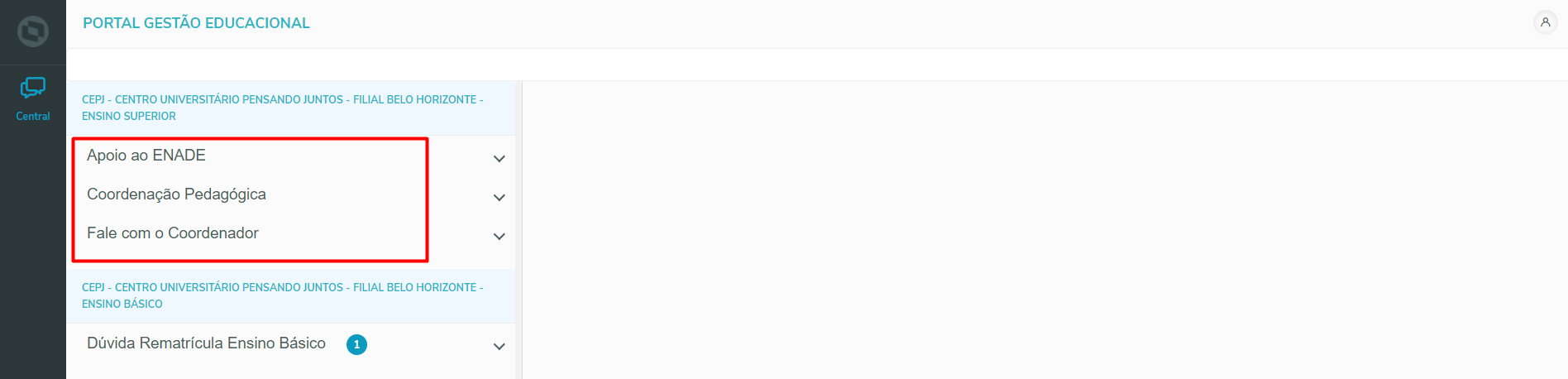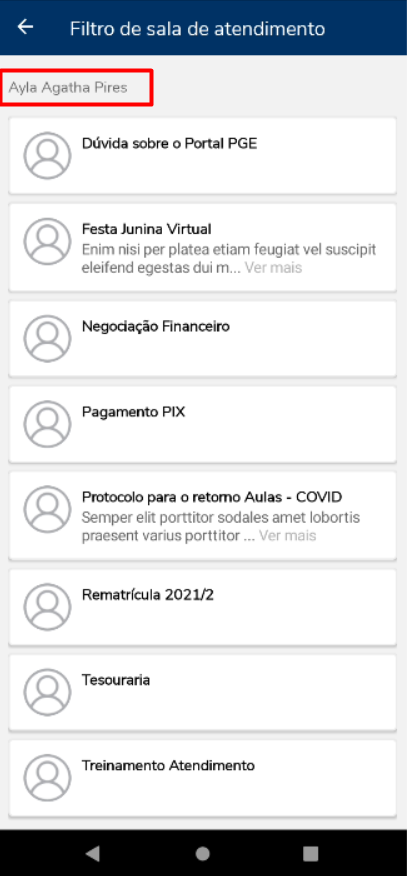Histórico da Página
A Sala de Atendimento tem como objetivo criar uma linha de comunicação entre a instituição e a comunidade acadêmica, através do app: Meu eduCONNECT.
| Aviso |
|---|
Essa funcionalidade está disponível a partir da versão:
|
| Expandir | |||||
|---|---|---|---|---|---|
| |||||
Para efetuar o cadastro, acessar o menu: Gestão Educacional | Atividades Acadêmicas |Central de Comunicações | Contatos via chat (Mensagens Pessoais) | Salas/Assunto para atendimento
O Cadastro da Sala de atendimento, é composto por:
=> Nome da Sala de Atendimento no Portal: Gestão Educacional=> Nome da Sala de Atendimento no app Meu eduCONNECT
=> Descrição da Sala de Atendimento no app Meu eduCONNECT
|
...
| Expandir | ||||||||||||||||||||||||||||||||||
|---|---|---|---|---|---|---|---|---|---|---|---|---|---|---|---|---|---|---|---|---|---|---|---|---|---|---|---|---|---|---|---|---|---|---|
| ||||||||||||||||||||||||||||||||||
Criado o Portal Gestão Educacional para que o Agente de atendimento (funcionário da instituição), acesse as salas (no qual ele tem acesso) para realizar a comunicação com o público acadêmico.
Após clicar no menu: Central de Atendimento, será exibido as Salas de Atendimento ( caso o mesma esteja vinculado à sala de atendimento e que já tenha uma mensagem da Comunidade Acadêmica - Alunos, Pais e Responsáveis). Caso o Agente de Atendimento esteja vinculado em mais de uma Sala em Coligadas diferentes, ao logar no portal, será exibido a relação de Salas de Atendimento Agrupados por Contexto.
EXIBIÇÃO DA SALA DE ATENDIMENTOA sala só será exibida para o Agente de Atendimento, se o mesmo tiver associado a Sala e que tenha pelo menos uma mensagem enviada pela Comunidade Acadêmica.
ENVIO DE MENSAGENS
Além disso, o Agente de Atendimento só poderá responder se:
Em seu cadastro, se tiver definido um período de atendimento, e o mesmo tiver fora, ao tentar responder uma mensagem, será exibido a mensagem:
|
| Expandir | ||||||||||||||||||||||||||||||||||||
|---|---|---|---|---|---|---|---|---|---|---|---|---|---|---|---|---|---|---|---|---|---|---|---|---|---|---|---|---|---|---|---|---|---|---|---|---|
| ||||||||||||||||||||||||||||||||||||
Meu eduCONNECTMenu: Mensagens (Apenas para o(s) Aluno(s) e/ou Responsável(eis) para conversar com o Agente de Atendimento)Através do Menu: Mensagens o Aluno e/ou Responsável(eis) poderão entrar em contato com a Instituição de Ensino, através da(s) Sala(s) previamente cadastradas. Para acessar a funcionalidade. o Aluno e/ou Responsável(eis), é necessário conceder a permissão em:
Ao logar no App, selecionar o menu: Mensagens e clicar em nova mensagem, será apresentado a opção: Falar com um atendente. Ao clicar na opção: Falar com um atendente, o usuário será redirecionado para uma nova tela, onde será exibida a relação de Sala(s) previamente cadastradas pela Instituição. 01. EXIBIÇÃO DA(S) SALA(S)A(s) Sala(s) terão um nome e uma descrição (a descrição não é obrigatório estar informado, fica a cargo da Instituição preencher ou não). A exibição da(s) Sala(s) serão diferentes quando loga com o perfil do Aluno e quando loga com o perfil do Responsável Acadêmico.
A exibição da(s) sala(s) no App Meu eduCONNECT, terão dois momentos: 1º- Quando o Aluno e/ou Responsável(eis) acessar a sala pela primeira vez (isso é, ainda não houve uma interação com o atendente) só será exibido a sala se:
2º- Quando o Aluno e/ou Responsável(eis) acessar a sala e já tem uma conversa iniciada, o aluno só poderá enviar a mensagem se tiver um Agente de Atendimento disponível.
Para visualizar os detalhes (descrição) basta clicar na opção, ver mais para visualizar todo o conteúdo e ver menos para fechar a visualização do conteúdo, conforme o vídeo abaixo. 01.1 INDISPONIBILIDADE DA(S )SALA(S)A indisponibilidade das Salas acontece em dois momentos:=> A Salas não serão exibidas se: - Quando não tem um Agente de atendimento ou o horário parametrizado está fora no período atual. - Quando a Sala de Atendimento não está mais Ativa - Quando a Sala passou a ser restrita para um matriz que não seja a do aluno logado. 2º- Caso a Comunidade já tenha realizado a troca de mensagens com a Instituição de ensino e a Sala de Atendimento está exibindo no histórico e tenta enviar uma mensagem:- Quando não tem um Agente de atendimento ou o horário parametrizado está fora no período atual. Ao acessar a Sala de Atendimento, o usuário receberá uma mensagem padrão, informando que: No momento nossos agentes de atendimento estão indisponíveis. Aguarde até que a sua mensagem seja respondida.
- Quando a Sala de Atendimento não está mais Ativa ou passou a ser restrita para um matriz que não seja a do aluno logado. Ao acessar a Sala de Atendimento, o usuário receberá uma mensagem padrão, informando que: No momento, está sala de atendimento não está ativa ou não está disponível para o seu curso.
02. CONVERSAR COM UM AGENTE DE ATENDIMENTO (SALA)Para iniciar uma conversa, o Aluno e/ou Responsável(eis), deverá selecionar a respectiva Sala, o mesmo será redirecionado para uma nova tela, onde será possível enviar texto e imagem.
|
| Informaçõesexpand | |||||
|---|---|---|---|---|---|
| TABELAS ENVOLVIDAS
| ||||
|